Obwohl die Autokorrektur ihren Nutzen hat, ist sie noch lange nicht perfekt. Es kann einen unschuldigen Tippfehler in ein eklatant unangemessenes Wort verwandeln und zu peinlichen Situationen in Ihrem Privatleben führen. Wenn Sie Ihr Telefon für offizielle Korrespondenz verwenden, können Sie einfach kein grobes Fehlschlagen der Autokorrektur riskieren.

Hier erfährst du, wie du diese Funktionen auf deinem iPhone 8/8+ loswirst.
Autokorrektur auf dem iPhone 8/8+
iOS 11 ist sowohl auf dem iPhone 8 als auch auf dem iPhone 8+ vorinstalliert.
Dieses Betriebssystem führte einige Änderungen an der Benutzeroberfläche von Apple-Telefonen ein und kam mit einigen praktischen neuen Funktionen. Das iOS 11 hatte jedoch eine Reihe lästiger Fehler, als es zum ersten Mal veröffentlicht wurde. Darüber hinaus haben einige Upgrades diese Fehler noch verschlimmert.
Die bemerkenswertesten Fehler dieses Betriebssystems betrafen das Tippen.
Beispielsweise hatte ein Update einen Tastaturfehler. Einige Benutzer haben die Erfahrung gemacht, dass die Tastatur den Buchstaben „I“ durch „A“ ersetzt hat. Unter diesen Umständen war natürlich keine Eingabe möglich.
In einer späteren Version löste Apple dieses Tippproblem, führte aber ein anderes ein. In der Version iOS 11.1.2 funktionierte die Autokorrektur nicht richtig. Wenn ein Benutzer das Wort „it“ eingab, wurde es in das Akronym „I.T.“ geändert. stattdessen.
Zukünftige Software-Upgrades könnten neue Probleme mit sich bringen, daher ist es am besten, mit Vorsicht zu tippen. Deaktivieren Sie bei Problemen die Autokorrektur oder andere Texterkennungsfunktionen.
Eine Schritt-für-Schritt-Anleitung zum Deaktivieren der Autokorrektur
So können Sie diese Funktion auf Ihrem iPhone 8 oder 8+ deaktivieren.
1. Wählen Sie Einstellungen auf Ihrem Startbildschirm aus
2. Scrollen Sie nach unten zum Abschnitt „Allgemeine Einstellungen“
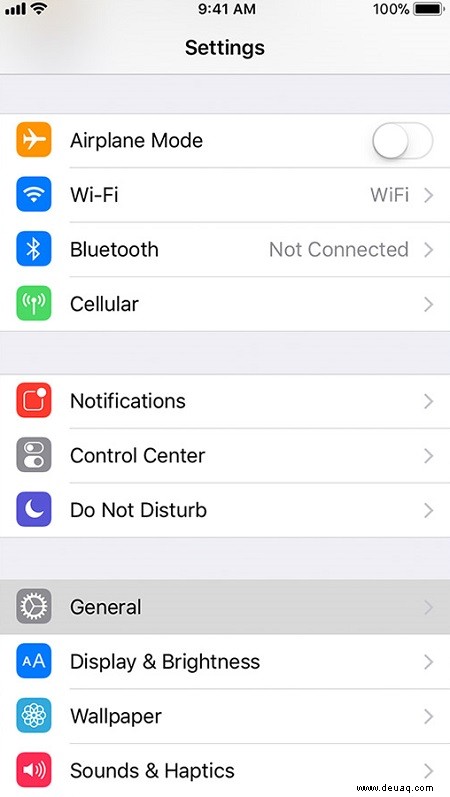
Tippen Sie nun auf Allgemeine Einstellungen.
3. Wählen Sie Tastatur
ausUnter Tastatur gibt es viele verschiedene Optionen. Scrollen Sie nach unten zur Autokorrektur.
4. Deaktivieren Sie die Autokorrektur
Diese Option ist mit einem Ein-/Ausschalter ausgestattet. Stellen Sie einfach sicher, dass es ausgeschaltet ist. Ihr Telefon nimmt keine Änderungen mehr an den von Ihnen eingegebenen Wörtern vor und Autokorrekturfehler sind kein Problem mehr.
Andere typbezogene Optionen
Die Autokorrektur ist nicht die einzige mögliche Quelle des Ärgers für iPhone 8/8+-Benutzer. Sehen wir uns andere Funktionen an, die Sie unter Einstellungen> Allgemeine Einstellungen> Tastatur finden.
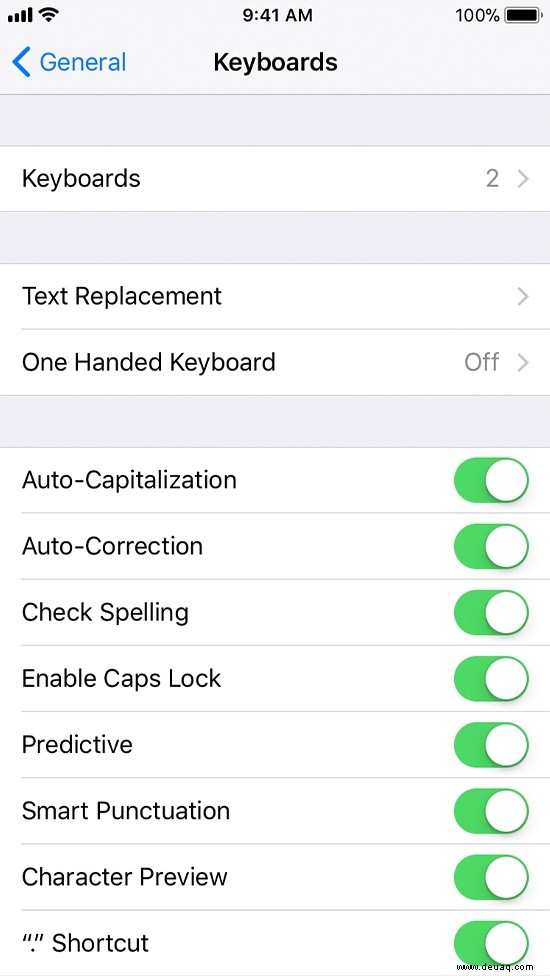
Zunächst können Sie zu einer Tastatur-App eines Drittanbieters wechseln, indem Sie auf Tastaturen tippen. Wenn Sie nach einer vertrauenswürdigeren Autokorrekturoption suchen, könnte dies eine gute Idee sein.
Das Einschalten der einhändigen Eingabe kann sehr praktisch sein, während Sie mit der Textersetzungsoption benutzerdefinierte Tastenkombinationen während der Eingabe erstellen können.
Es gibt einige andere Optionen, die Sie ein- oder ausschalten können, um zu bestimmen, wie viel Kontrolle Sie über Ihre Eingabe haben. Zum Beispiel:
Automatische Großschreibung
Dies wirkt sich auf das Anfangswort Ihrer Sätze sowie auf das Pronomen „I“ aus, kann aber Ihren Schreibstil ohne Großbuchstaben beeinträchtigen.
Vorausschauend
Die Texterkennung nimmt während der Eingabe keine unbefugten Änderungen vor. Stattdessen schlägt es Wörter vor, auf die Sie tippen können. Leider ist es sehr einfach, versehentlich ein Wort auszuwählen. Sicherheitshalber können Sie dies auch ausschalten.
Intelligente Interpunktion
Diese Funktion kann Ihre Interpunktion verbessern. Beispielsweise werden zwei Bindestriche hintereinander in einen Em-Bindestrich umgewandelt. Wenn Sie jedoch Code auf Ihrem Telefon schreiben, kann dies zu Problemen führen.
Ein letztes Wort
Die Autokorrektur loszuwerden, kann eine große Erleichterung sein. Andere intelligente Schreibwerkzeuge können ebenfalls unpraktisch sein. Wenn Sie jede Option deaktivieren, können Sie Ihre eigenen Nachrichten steuern.